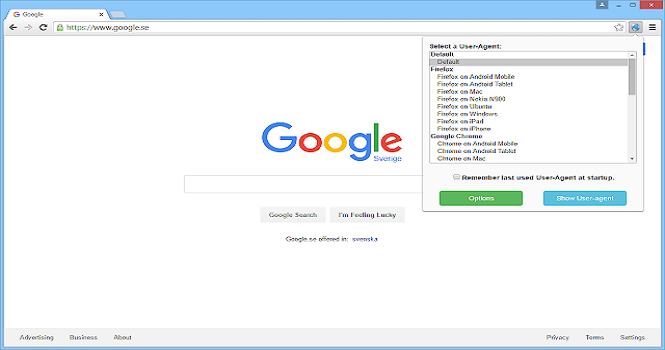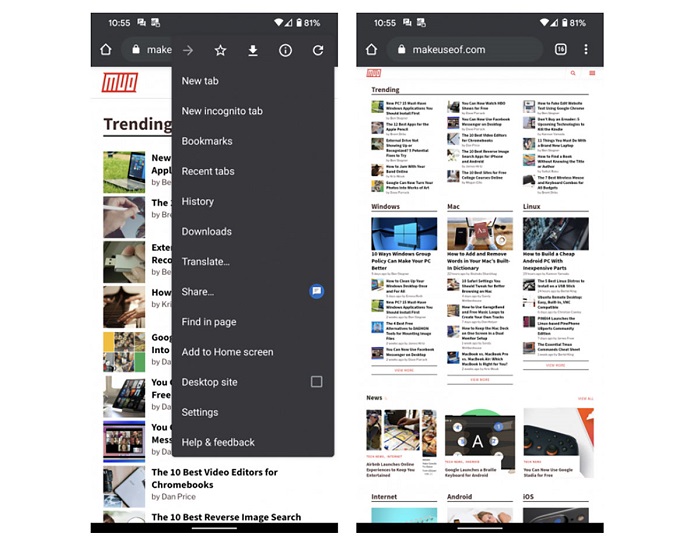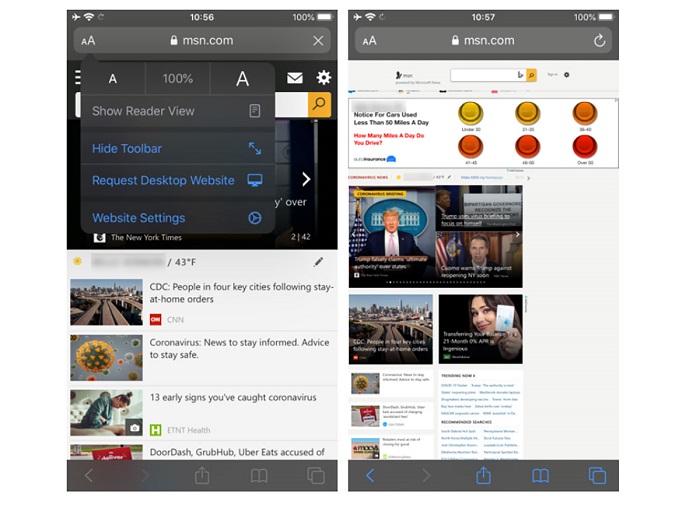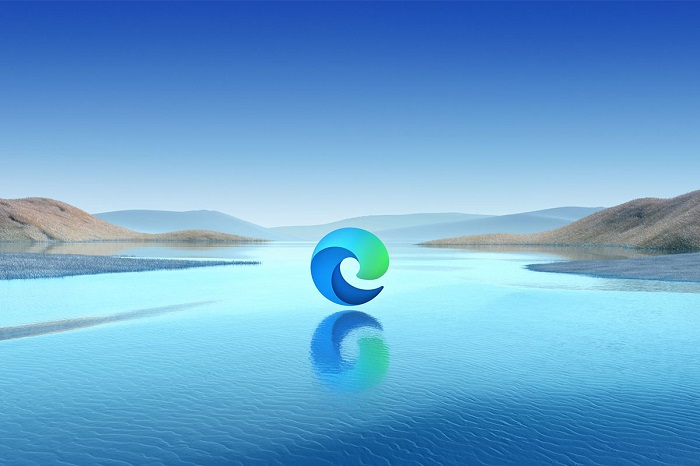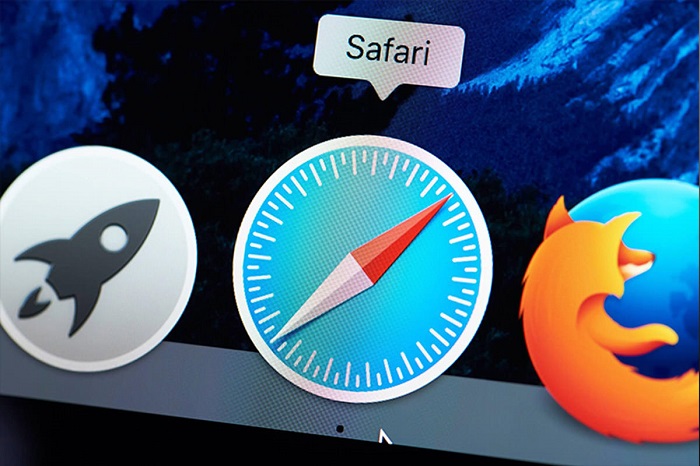یوزر ایجنت دادههایی مثل اطلاعات پلتفرم، نسخه مرورگر و موارد دیگر را به وب سایتها میدهد. در این مطلب به آموزش تغییر یوزر ایجنت در مرورگر پرداختهایم.
در روزهای ابتدایی توسعه اینترنت، وب سایتها اهمیتی به نسخه یا نوع مرورگر و سیستمعامل مورداستفاده کاربر نمیدادند. درواقع، از آن جایی که اکثر صفحات وب ایستا بودند، تفاوت در نوع مرورگر، تفاوتی در تجربه کاربری ایجاد نمیکرد. اما هم اکنون وب سایتها عموما پویا هستند و اکثر آنها از قابلیتهایی برای هماهنگ شدن با سیستمعامل، مرورگر یا حتی ابعاد نمایشگر بهره میبرند.
وب سایتها عموما با استفاده از یک متن به نام User Agent (عامل کاربر) نوع و نسخه مرورگر و سیستم عامل کاربر را شناسایی میکنند. این اطلاعات توسط مرورگر به وب سایت ارسال میشود و تغییر پذیر هم هستند. در ادامه این مطلب به آموزش تغییر یوزر ایجنت در مرورگر پرداختهایم. با تکراتو همراه باشید.
آموزش تغییر یوزر ایجنت در مرورگر
عامل کاربر یا User Agent چیست؟
عامل کاربر را میتوان یک خط متن تعریف کرد که ازطرف مرورگر به وب سایتها ارسال میشود. درواقع در زمان مرور هر وب سایت با یک مرورگر اینترنتی، این خط متنی بین دو سیستم تبادل میشود. به عنوان مثال این متن به وب سایت هدف میگوید که شما از مرورگر گوگل کروم و ویندوز 10 استفاده میکنید. برای مشاهدهی متن عامل کاربر خود میتوانید وبسایت WhatIsMyBrowser را مشاهده کنید.
همان طور که گفته شد یوزر ایجنت اهمیت زیادی دارد، چون وب سایتها با استفاده از آن محتوای خود را بسته به نرم افزار شما بهینه سازی میکنند. به عنوان مثال اگر یک وب سایت مدرن را با اینترنت اکسپلورر 6 باز کنید، احتمالا با پیامی مواجه میشوید که درخواست به روزرسانی مرورگر را اعلام میکند تا محتوا با هماهنگی بیشتری به نمایش گذاشته شود.
بیشتر بخوانید:
- بهترین لپتاپهای سال 2020
- جدیدترین و بهترین لپ تاپ های 2020 اچ پی (HP)
- بهترین مک بوک های 2020 کوپرتینو
- بهترین لپ تاپ های اقتصادی 2020
- بهترین لپ تاپ های گیمینگ 2020
عامل کاربر همچنین در زمان مرور وب سایتها با موبایل هم کاربرد زیادی دارند. وب سایتها با مشاهده متن دریافت شده متوجه میشوند که باید نسخهای مناسب موبایل را برای شما به نمایش بگذارند.
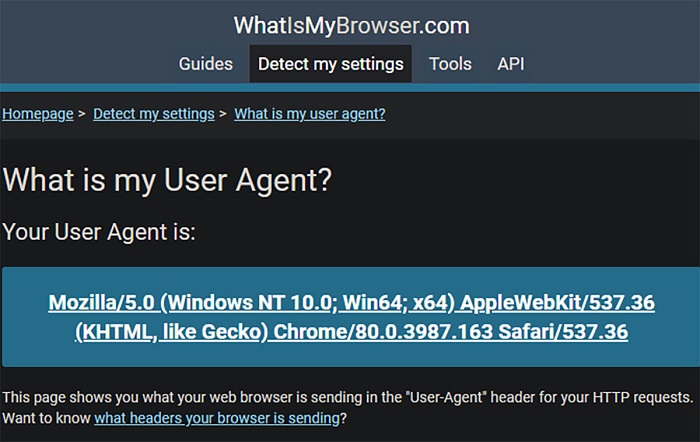
متن User Agent یک تنظیمات دائمی و ثابت نیست. ابزارهای گوناگونی برای تغییر آن در مرورگرها وجود دارد. به علاوه، افزونههای متعددی هم برای مرورگرهای مدرن امروزی وجود دارد که کار تغییر User Agent را انجام میدهند.
چگونه User Agent را تغییر دهیم؟
در ادامه، روش تغییر User Agent را در مرورگرهای پرکاربرد امروزی بررسی میکنیم. با تغییر این تنظیمات، وب سایت تصور میکند که شما از سیستم و نرم افزاری متفاوت با سیستم واقعی خود استفاده میکنید.
تغییر User Agent در گوگل کروم
در این قسمت آموزش تغییر یوزر ایجنت در مرورگر گوگل کروم را ارائه کردهایم:
- در هر بخش دلخواه از صفحه وب، کلیک راست کنید و بعد از انتخاب گزینه Inspect، بخش Developer Tools را باز نمایید. این بخش را میتوان با دکمههای Ctrl+Shift+I یا F12 هم باز کرد.
- در پایین پنل جدید، بخشی را با تبهایی همچون Console, Network conditions و What’s New مشاهده میکنید. اگر این بخش را مشاهده نکردید، با فشار دادن دکمه Esc آن را فعال کنید.
- در تب Network Conditions، گزینه Select automatically را از حالت انتخاب خارج کنید. با این کار، فهرستی جدید برای شما نمایش داده میشود که میتوانید User Agent جدید را از آن انتخاب کنید. پس از انتخاب تنظیمات جدید، صفحه را مجددا بارگذاری کنید تا تغییرات اعمال شود. فراموش نکنید که با بستن بخش Developer Tools، این تنظیمات به حالت قبل برمیگردند و تنها هم روی تب موجود مرورگر شما کار میکنند.
- برای تنظیمات پیشرفتهتر میتوانید افزونه رسمی User-Agent Switcher را نصب و فعال کنید. این افزونه علاوه بر اعمال تنظیمات حرفهای، امکان بارگذاری همیشگی یک وب سایت را نیز با User Agent دلخواه کاربر فراهم میکند.
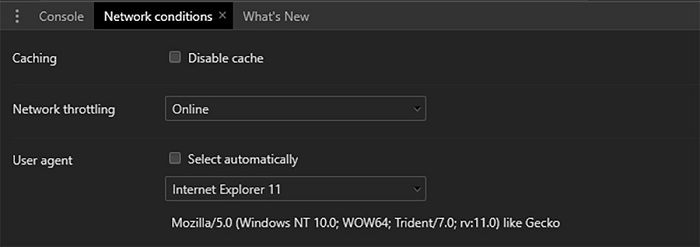
تغییر User Agent در فایرفاکس
فرایند تغییر عامل کاربر در مرورگر فایرفاکس پیچیدگیهای بیشتری نسبت به مرورگر گوگل کروم دارد. اکثر آموزشها استفاده از افزونهای همچون User Agent Switcher by Alexander Schlarb را به دلیل سادگیش پیشنهاد میکنند.
بیشتر بخوانید:
- راهنمای خرید بهترین گوشی شیائومی 2020 بازار
- راهنمای خرید بهترین گوشی هواوی 2020 در بازار
- راهنمای خرید بهترین گوشی میان رده سامسونگ 2020 در بازار
- بهترین گوشی سامسونگ تا 4 میلیون تومان در بازار
البته اگر تمایل دارید تا تغییر عامل کاربر را بدون افزونه انجام دهید، مراحل پیچیده زیر پیشنهاد میشوند. در این قسمت آموزش تغییر یوزر ایجنت در مرورگر فایرفاکس را ارائه کردهایم:
- عبارت about:config را در نوار آدرس فایرفاکس بنویسید و دکمه اینتر را فشار دهید. ابتدا با پیغام خطایی مواجه میشوید که خطر ایجاد تغییرات در این بخش را گوشزد میکند. با کلیک روی دکمه A accept the risk، وارد مرحله بعدی شوید.
- در جعبه فیلتر تنظیمات، عبارت useragent را بنویسید. برای اعمال تغییرات باید به دنبال عبارت useragent.override بگردید، اما به احتمال زیاد آن را در سیستم خود مشاهده نخواهید کرد. برای ایجاد تنظیمات مذکرو، در وسط صفحه کلیک راست و ابتدا گزینه New و سپس گزینه String را انتخاب کنید.
- برای باز کردن نام رشته جدید، عبارت useragent.override را وارد کنید.
- مرحله بعدی نیاز به تخصص بیشتری دارد و باید عامل کاربر موردنظر خود را در بخش تنظیمات رشته وارد کنید. برای پیدا کردن متن عامل کاربر، احتمالا مجبور به جست و جوی اینترنتی میشوید.
- پس از وارد کردن رشته جدید، تنظیمات برای همیشه و برای همه وب سایتها در فایرفاکس اجرا میشوند. حتی پس از بستن و بازکردن مرورگر نیز عامل کاربر شما برابر با تنظیمات جدید خواهد بود. برای بازگشت تنظیمات به حالت قبلی، پس از وارد شدن به قسمت تنظیمات about:config، روی رشته useragent.override کلیک راست کنید و Reset را انتخاب نمایید.
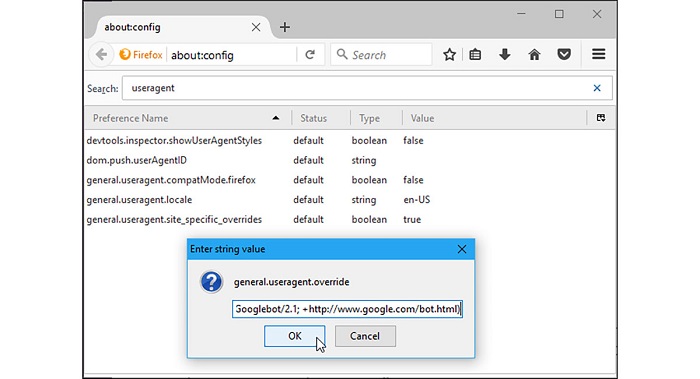
تغییر User Agent در مایکروسافت اج
مایکروسافت اج به لطف بهره مندی از موتور کرومیوم، تنظیماتی مشابه با گوگل کروم برای تغییر عامل کاربر دارد. در این قسمت آموزش تغییر یوزر ایجنت در مرورگر اج مایکروسافت را ارائه کردهایم:
- روی یک بخش دلخواه از صفحه کلیک راست کنید و گزینه Inspect element را انتخاب نمایید تا پنجره Developer Tools باز شود. کلید میانبر F12 نیز همین کار را انجام میدهد.
- در نوار بالایی، به دنبال تب Emulation باشید و آن را انتخاب کنید. احتمالا تب مذکور نمایان نیست و برای دیدن آن باید روی آیکن مثلثی شکل کنار تبها کلیک کنید.
بیشتر بخوانید:
- بهترین لپ تاپ های 2020 دل
- بهترین لپ تاپ های 2020 ایسر
- بهترین لپ تاپ های 2020 ایسوس
- بهترین لپ تاپ های 2020 لنوو
- بهترین مینی لپ تاپ های 2020
- در پنجره جدید، مقدار موجود در جعبه User agent را تغییر دهید تا اطلاعات نرم افزاری جدیدی را به وب سایت هدف ارسال کنید. همچنین میتوانید Browser profile را از Desktop به Windows تغییر دهید تا نسخه موبایلی صفحه مذکور را مشاهده کنید.
- تنظیمات جدید عامل کاربر در مرورگر اج هم تنها روی تب موجود و تا زمان باز بودن پنجره Developer Tools اجرا میشود. ظاهرا در حال حاضر هیچ افزونهای برای تغییر آسانتر عامل کاربر در مایکروسافت اج موجود نیست. شاید مایکروسافت برای نسخههای بعدی این مرورگر یک افزونه رسمی را ارائه کند.
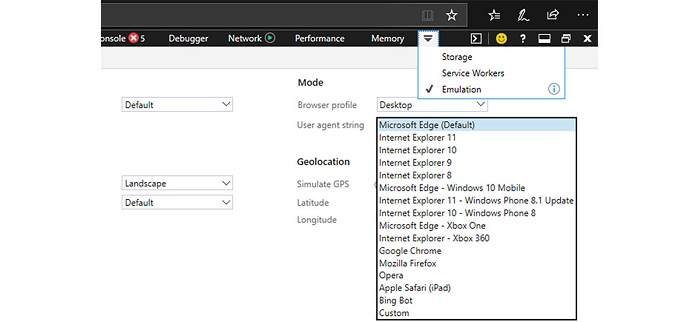
تغییر User Agent در سافاری
تغییر عامل کاربر در مرورگر اختصاصی اپل در پنجرهای مخفی انجام میشود. در این قسمت آموزش تغییر یوزر ایجنت در مرورگر سافاری اپل را ارائه کردهایم:
- برای بازکردن منوی مخفی Develop ابتدای روی Safari و سپس Preferences کلیک کنید. سپس وارد تب Advancedشوید.
- در پنجره جدید، گزینه Show Develop menu in menu bar را انتخاب کنید.
- در منوی Develop روی گزینه User Agent کلیک کنید و گزینه موردنظر را برای تغییر عامل کاربر به آن انتخاب نمایید. سافاری حتی به شما این امکان را میدهد تا رشته عامل کاربر اختصاصی خود را در بخش Other بسازید.
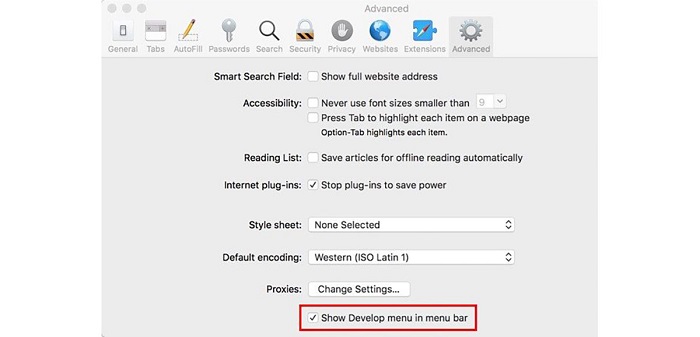
درخواست نسخه دسکتاپ وب سایت در اندروید و iOS
روش سادهای برای تغییر User Agent در موبایل وجود ندارد. مرورگرهای محبوب این پلتفرم یعنی کروم و سافاری هیچ گزینهای را برای تغییر عامل کاربر ارائه نمیکنند، اما شما میتوانید نسخه دسکتاپ هر وب سایت را در آنها درخواست کنید.
برای مشاهده نسخه دسکتاپ یک وب سایت در اندروید که عموما از کروم استفاده میکند، روی دکمه سه نقطهای Menu کلیک کنید. در همان منوی اصلی، گزینه Desktop Site را مشاهده میکنید. با انتخاب کادر رو به روی این گزینه، نسخه دسکتاپ وب سایت برای شما نمایش داده میشود.
اگر در سیستم عامل iOS از مرورگر کروم استفاده نمیکنید و همان مرورگر پیش فرض سافاری را برای مرور وب انتخاب کردهاید، برای تغییر User Agent باید ابتدا روی دکمه aA در سمت چپ نوار آدرس کلیک کنید. در منوی بازشده، گزینه Request Desktop Website را انتخاب کنید. در مرورگر کروم در آیفون هم میتوانید همین گزینه را پس از کلیک کردن روی دکمه Share در سمت راست نوار آدرس و سپس Request Desktop Site فعال کنید.
بیشتر بخوانید:
- آموزش کار با اپلیکیشن کوچ سرفینگ
- آموزش نصب روبیکا برای کامپیوتر
- بهترین موزیک پلیر اندروید در سال 2020
- بهترین پیام رسان های جهان در سال 2020
تغییر User Agent چه کاربردهایی دارد؟
اکنون که با روشهای متعدد تغییر عامل کاربر در مرورگرهای گوناگون آشنا شدید، بد نیست علت و کاربرد این تغییر تنظیمات را نیز بیاموزید.
توسعه وب
اگر شما توسعه دهنده وب هستید یا در مراحل یادگیری این کار قرار دارید، قطعا باید ظاهر و کارایی وب سایت خود را در مرورگرهای متنوع بررسی کنید. تغییر دادن عامل کاربر تمامی حالتهای واقعی تجربه کاربری را نشان نمیدهد، اما به هر حال به کمک آن میتوانید آزمایشی کلی را روی وب سایت خود انجام دهید.
با تغییر User Agent میتوانید وب سایت خود را در مرورگرها و سیستمهای عامل گوناگون آزمایش کنید. شاید با نصب مرورگرهای متعدد بتوانید وب سایت خود را روی کروم، اج، اینترنت اکسپلورر و فایرفاکس بررسی کنید؛ اما اگر به دستگاه مک و مرورگر سافاری دسترسی ندارید، تغییر عامل کاربر، راهکار مناسبی خواهد بود. بهعلاوه، همه توسعه دهندهها لزوما برای بررسی نمایش و کارایی وب سایت خود در موبایل و تبلت از یک دستگاه مجزا استفاده نمیکنند و تغییر عامل کاربر، کافی خواهد بود.
در برخی موارد توسعه دهندهها به دنبال پشتیبانی مناسب از نسخههای پیشین مرورگرها هستند. در چنین سناریویی قطعا تغییر User Agent آسانتر از نصب یک نسخه قدیمی از مرورگری همچون اینترنت اکسپلورر خواهد بود. در نهایت صرف نظر از دلیل شما که میتواند بازدهی بهتر فرآیند بررسی یا عدم در اختیار داشتن دستگاههای دیگر برای بررسی باشد، تغییر User Agent راهکاری مفید در توسعه وب خواهد بود.
مشاهده نسخه موبایل با اینترنت کم سرعت
بسیاری از وب سایتها، نسخه موبایل خود را با محتوایی محدودتر ارائه میکنند تا در مصرف حجم دیتای کاربران موبایلی صرفه جویی شود. با تغییر User Agent از دسکتاپ به موبایل، میتوانید نسخه موبایلی یک وب سایت را (احتمالا) با محتوای کم حجمتری مشاهده کنید. چنین روندی در مواقعی که از اینترنت محدود، کم سرعت یا نقطه اتصال استفاده میکنید، کارساز خواهد بود.
عبور از محدودیتهای مرورگر
محدودیت کارایی وب سایت به یک مرورگر خاص، امروزه به ندرت دیده میشود. این محدودیت دیگر آنچنان در وب سایتها مرسوم نیست، اما برخی اوقات با وب سایتهایی رو به رو میشویم که پیام هشداری مبنی بر عدم سازگاری با مرورگر مدرن اعلام میکنند. در چنین وضعیتی تغییر عامل کاربر یک ترفند کاربردی خواهد بود زیرا وب سایت مورد نظرتان را (ظاهرا) برای شما با یک مرورگر قابل پشتیبانی باز میکند.
بیشتر بخوانید:
- بهترین پرینترهای رنگی لیزری 2020
- بهترین عینک های واقعیت مجازی در سال 2020
- بررسی مشخصات فنی سونی PS4 Pro
- بهترین هارد اکسترنال 2020 ؛ دنیا را ذخیره کن!
فراموش نکنید که تغییر دادن User Agent به معنای تغییر واقعی نرم افزار مورد استفاده شما نیست. درواقع شما تنها با این تغییر، پیام متفاوتی را از لحاظ اطلاعات نرم افزاری به وب سایت ارسال میکنید. درنتیجه اگر وب سایت مشکل دار باشد یا تنها با مرورگری خاص کار کند، تغییر دادن عامل کاربر تأثیری در عملکرد آن نخواهد داشت. همان طور که گفته شد، چنین اشکالاتی امروزه کمتر در وب سایتها دیده میشوند.
هماهنگی بهتر سیستم عامل
از مشکلات نادر دیگر در مرور وب سایتهای جدید میتوان به ناهماهنگی یک وب سایت با سیستمعامل کاربر اشاره کرد. به عنوان مثال شاید شما وب سایتی را مرور کنید که پیام خطایی را مبنی بر پشتیبانی نکردن از سیستمعاملتان (مثلا لینوکس) ارسال کند. در چنین وضعیتی با تغییر عامل کاربر میتوانید محدودیت وب سایت را دور بزنید.
رخداد بالا شاید نادر باشد، اما به هر حال هنوز کاربرانی هستند که از نسخههای قدیمی سیستمهای عامل استفاده میکنند. برای مثال شاید چنین وضعیتی در صورت مرور یک وب سایت با ویندوز XP رخ دهد. با توجه به اتمام مدت پشتیبانی ویندوز 7، میتوان بروز رخداد مشابهی را برای این نسخه از ویندوز هم در آینده پیش بینی کرد. البته در نهایت پیشنهاد میشود که از نسخههای جدیدتر سیستمعامل روی کامپیوتر شخصی خود استفاده کنید تا بتوانید از قابلیتهای مدرنتر آنها خصوصا در بخشهای امنیتی بهرمند شوید.
مشاهده نمایی متفاوت از وب سایتها
تغییر عامل کاربر نوعی تفریح در مرور وب هم به حساب میآید. مثلا اگر از کاربران قدیمی ویندوز هستید، میتوانید با تغییر User Agent، تجربهای تقریبا متفاوت را با نمای لینوکس یا مک مشاهده کنید. میتوانید برای دریافت تجربهای جالبتر، نسخهای بسیار قدیمی از مرورگر اینترنت اکسپلورر را در User Agent انتخاب کنید و نحوه پشتیبانی وب سایتهای مدرن را از آن آزمایش نمایید.
برخی از تنظیمات User Agent به شما این امکان را میدهند که وب سایت را از نگاه ربات گوگل مشاهده کنید. رباتهای گوگل، ابزارهایی هستند که برای ایندکس کردن صفحات وب و وارد کردن آنها در نتایج جست و جو استفاده میشوند. با تغییر User Agent میتوانید ببینید که کدام وب سایتها، بیشتر از همه برای خدمت رسانی به رباتها بهینه سازی شدهاند.
درنهایت فراموش نکنید که تغییر User Agent در برخی موارد میتواند مشکلات مرور وب شما را هم حل کند. خصوصا افرادی که در حوزه توسعه وب فعالیت میکنند، قطعا کاربری زیادی از این تنظیمات خواهند داشت. نکته پایانی اینکه User Agent تنها راه شناسایی مرورگر شما توسط وب سایت نیست. درنتیجه شاید با تغییر آن هم یک وب سایت بتواند مرورگر اصلی شما را شناسایی کند.
بیشتر بخوانید:
- بهترین مرورگرهای اندروید در سال 2020
- بهترین افزونه های گوگل کروم در سال 2020
- بهترین هدفون بی سیم سال 2020
- بهترین فلش مموری های 2020
- بهترین پرینترهای 2020
- بهترین دوربین های فیلم برداری 2020
- پرفروش ترین و بهترین دستگاه قهوه ساز 2020
.
منبع: makeuseof